Op Yahoo kunt u een persoonlijke avatar maken die uw online persona vertegenwoordigt voor gebruik met Yahoo Messenger en meerdere andere Yahoo-applicaties. Om een avatar te maken, moet je je eerst aanmelden met je gebruikersnaam en wachtwoord bij Yahoo en vervolgens naar de Yahoo Avatars-website gaan om het uiterlijk van je avatar te maken en aan te passen. Volg deze stappen om uw eigen Yahoo-avatar te maken met behulp van de Yahoo Avatar-wizard.
Deel een van de zes:
Ga naar de Yahoo Avatar Wizard
-
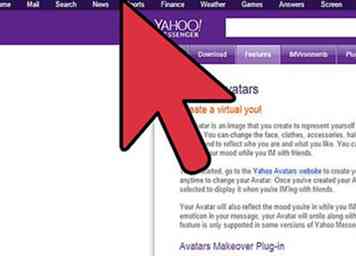 1 Klik op de webpagina "Yahoo Avatars" die u krijgt in het gedeelte Bronnen onderaan dit artikel.
1 Klik op de webpagina "Yahoo Avatars" die u krijgt in het gedeelte Bronnen onderaan dit artikel. -
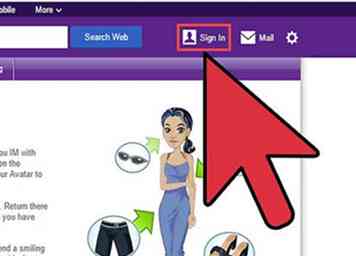 2 Klik op 'Aanmelden' in de linkerbovenhoek van uw Yahoo-sessie.
2 Klik op 'Aanmelden' in de linkerbovenhoek van uw Yahoo-sessie. -
 3 Voer uw Yahoo-ID en wachtwoord in en klik vervolgens op "Aanmelden"."
3 Voer uw Yahoo-ID en wachtwoord in en klik vervolgens op "Aanmelden"." -
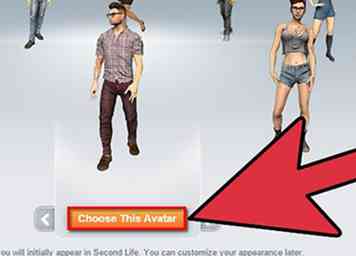 4 Klik op de knop met het label "Maak nu je avatar."De Yahoo Avatar-wizard wordt vervolgens geladen.
4 Klik op de knop met het label "Maak nu je avatar."De Yahoo Avatar-wizard wordt vervolgens geladen.
Tweede deel van de zes:
Pas de verschijning van je avatar aan
-
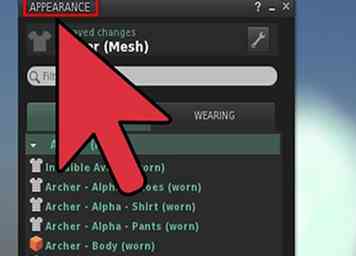 1 Klik op het tabblad "Uiterlijk".
1 Klik op het tabblad "Uiterlijk". -
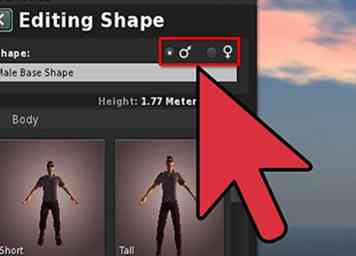 2 Klik op de knop "Geslacht wijzigen" aan de linkerkant als u wilt dat het geslacht van uw avatar van man naar vrouw verandert.
2 Klik op de knop "Geslacht wijzigen" aan de linkerkant als u wilt dat het geslacht van uw avatar van man naar vrouw verandert. -
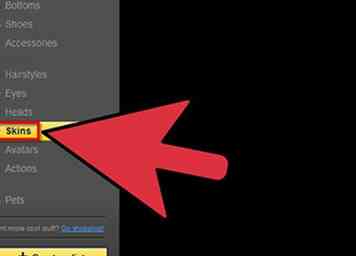 3 Klik op een schaduw onder het gedeelte "Huidskleur" om de huidskleur van uw avatar te kiezen.
3 Klik op een schaduw onder het gedeelte "Huidskleur" om de huidskleur van uw avatar te kiezen. -
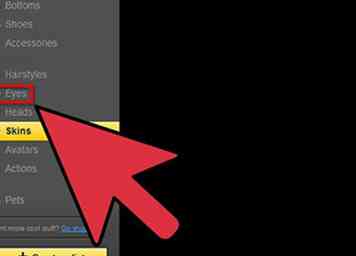 4 Selecteer een afbeelding in het gedeelte 'Gezicht en ogen' om het uiterlijk van je avatar aan te passen.
4 Selecteer een afbeelding in het gedeelte 'Gezicht en ogen' om het uiterlijk van je avatar aan te passen. -
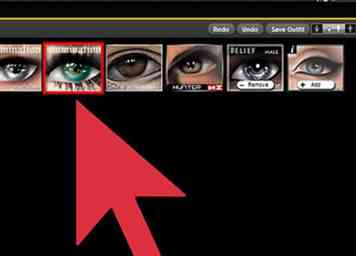 5 Klik op een oogkleur weergegeven aan de rechterkant van het gezicht van uw avatar om de oogkleur te wijzigen. De kleur van je avatar kan bruin, hazelaar, blauw of groen zijn.
5 Klik op een oogkleur weergegeven aan de rechterkant van het gezicht van uw avatar om de oogkleur te wijzigen. De kleur van je avatar kan bruin, hazelaar, blauw of groen zijn. -
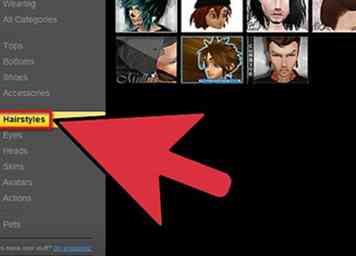 6 Klik op de link "Haarstijlen" direct onder het tabblad "Uiterlijk". Een verscheidenheid van verschillende kapsels zal op de webpagina verschijnen.
6 Klik op de link "Haarstijlen" direct onder het tabblad "Uiterlijk". Een verscheidenheid van verschillende kapsels zal op de webpagina verschijnen. -
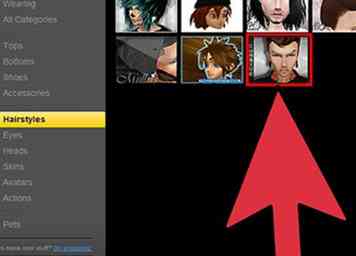 7 Klik op het kapsel van uw keuze voor uw avatar. Je avatar zal dan de nieuwe wijzigingen weerspiegelen die je hebt gemaakt in het voorbeeldvenster aan de linkerkant.
7 Klik op het kapsel van uw keuze voor uw avatar. Je avatar zal dan de nieuwe wijzigingen weerspiegelen die je hebt gemaakt in het voorbeeldvenster aan de linkerkant.
Derde deel van de zes:
Selecteer kleding voor je avatar
-
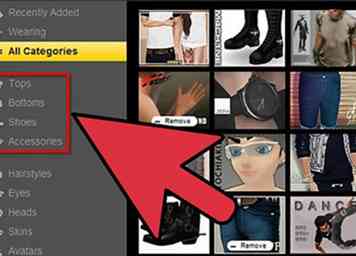 1 Klik op het tabblad "Kleding".
1 Klik op het tabblad "Kleding". -
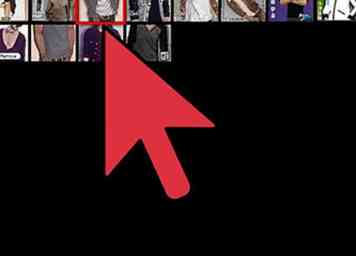 2 Klik op de outfit waarvan je wilt dat je avatar deze draagt. Je hebt de mogelijkheid om een van de meer dan 200 verschillende outfits voor je avatar te kiezen.
2 Klik op de outfit waarvan je wilt dat je avatar deze draagt. Je hebt de mogelijkheid om een van de meer dan 200 verschillende outfits voor je avatar te kiezen. - Klik op de links "Tops", "Bottoms" of "Plus Sizes" onder het tabblad "Apparel" als u individuele kledingstukken voor uw avatar wilt kiezen.
Deel vier van de zes:
Kies Extra's voor je avatar
-
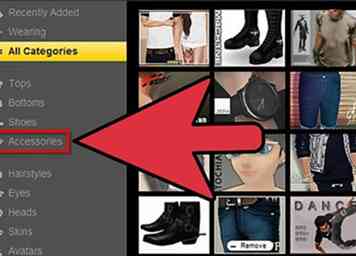 1 Klik op het tabblad "Extra's". Met de functie Extra's kunt u uw avatar aanpassen met accessoires zoals hoeden, sportuitrusting, vakantiekleding en vlaggen.
1 Klik op het tabblad "Extra's". Met de functie Extra's kunt u uw avatar aanpassen met accessoires zoals hoeden, sportuitrusting, vakantiekleding en vlaggen. -
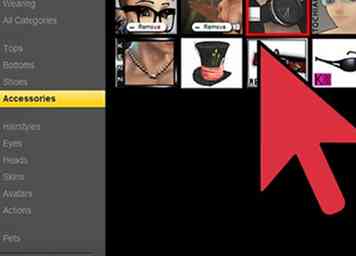 2 Klik op een van de categorielinks onder het tabblad "Extra's" om je avatar verder aan te passen. Als u bijvoorbeeld wilt dat uw avatar een kostuum voor Halloween draagt, klikt u op de categorie 'Feestdagen en evenementen' en kiest u 'Halloween' om te bladeren en Halloween-kostuums te kiezen.
2 Klik op een van de categorielinks onder het tabblad "Extra's" om je avatar verder aan te passen. Als u bijvoorbeeld wilt dat uw avatar een kostuum voor Halloween draagt, klikt u op de categorie 'Feestdagen en evenementen' en kiest u 'Halloween' om te bladeren en Halloween-kostuums te kiezen. -
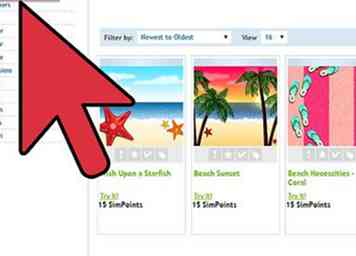 3 Klik op een afbeelding om dat specifieke accessoire of kledingstuk op uw avatar aan te brengen. Alle wijzigingen die u aanbrengt, worden weergegeven in uw avatar in het voorbeeldvenster.
3 Klik op een afbeelding om dat specifieke accessoire of kledingstuk op uw avatar aan te brengen. Alle wijzigingen die u aanbrengt, worden weergegeven in uw avatar in het voorbeeldvenster.
Vijfde deel van de zes:
Selecteer een achtergrond
-
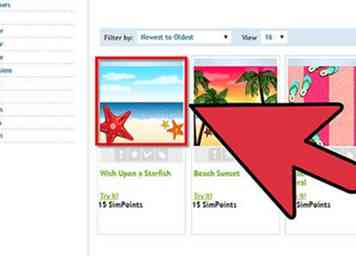 1 Klik op het tabblad met de naam "Achtergronden."U hebt de mogelijkheid om te bladeren en een achtergrond te kiezen uit meer dan 70 pagina's.
1 Klik op het tabblad met de naam "Achtergronden."U hebt de mogelijkheid om te bladeren en een achtergrond te kiezen uit meer dan 70 pagina's. -
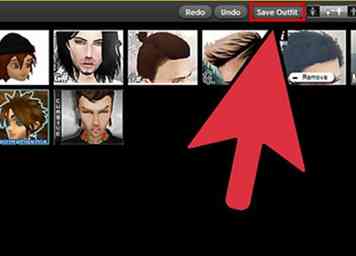 2 Klik op de achtergrond van uw keuze om de instelling op uw avatar toe te passen. Als u bijvoorbeeld veel tijd op het strand doorbrengt, kiest u een achtergrond zoals 'Strand met lachende zon', waarop uw avatar op het strand staat.
2 Klik op de achtergrond van uw keuze om de instelling op uw avatar toe te passen. Als u bijvoorbeeld veel tijd op het strand doorbrengt, kiest u een achtergrond zoals 'Strand met lachende zon', waarop uw avatar op het strand staat.
Deel zes van de zes:
Sla wijzigingen op in je avatar
- 1 Klik op de knop 'Wijzigingen opslaan' onder je avatar aan de linkerkant. De avatar die je hebt gemaakt, wordt nu gekoppeld aan alle applicaties die je gebruikt via je Yahoo-account, zoals Yahoo Messenger.
Facebook
Twitter
Google+
 Minotauromaquia
Minotauromaquia